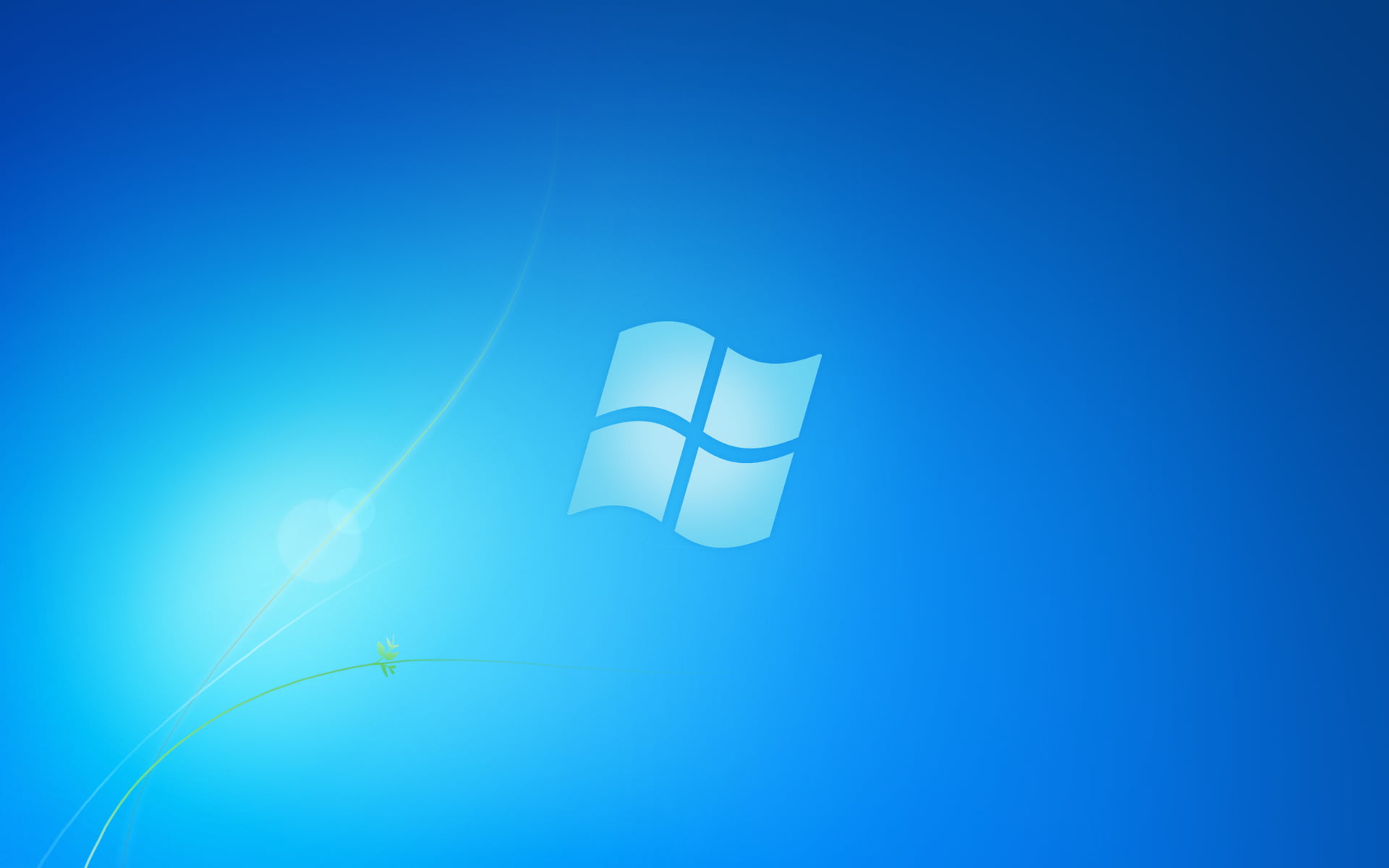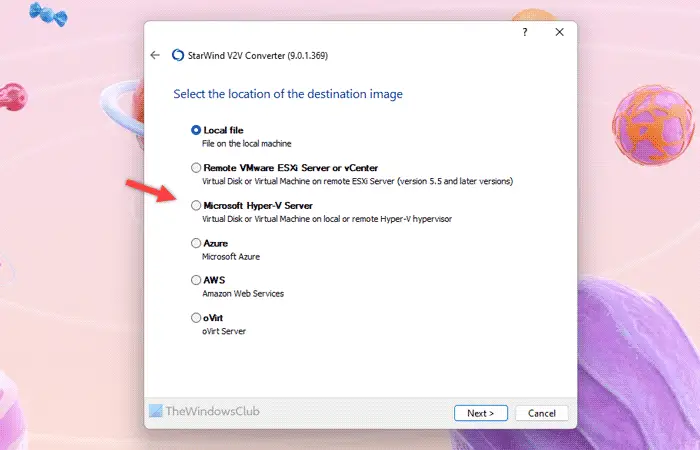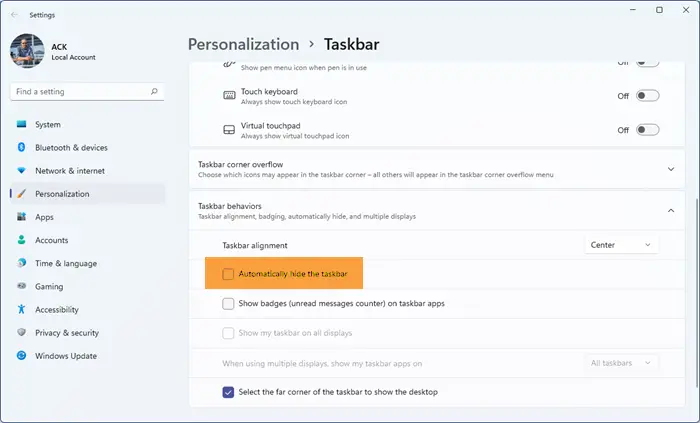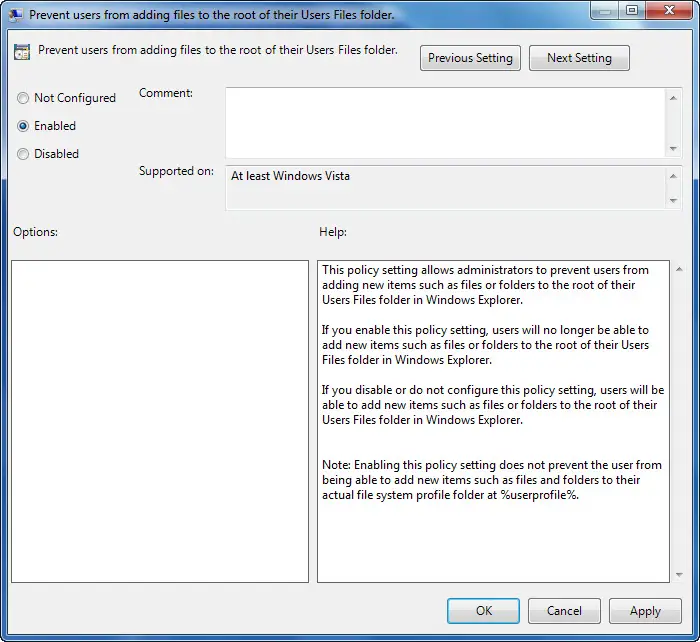私たちはタスク マネージャーを開いて、ほとんどのリソースを使用しているプロセスやサービスを探すことがよくあります。システムの実行速度が遅い、またはアプリケーションが応答しないため、最終的にそれらのプロセスやサービスを停止または無効にすることになります。今日はそのようなプロセスの 1 つについて説明します。UserOOBEBroker.exeプロセス。この記事では、UserOOBEBroker.exe の詳細と、Windows 11/10 でプロセスを無効化/停止する方法について説明します。
Windows 11/10のUserOOBEBroker.exeとは何ですか
まず第一に、UserOOBEBroker.exeによって開発された実行可能ファイルです。マイクロソフト。これは Windows 11/10 に不可欠な部分であり、大部プロセス内の名前は次のことを表しますすぐに使えるエクスペリエンス。これはそれを単純化しますユーザーOOBEブローカーこれはウイルス、マルウェア、または不審なものではなく、OS に存在するすべてのバックグラウンド システム プロセスの一部です。
それでも不審なプロセスである可能性があると思われる場合は、それを確認する方法もあります。今日の世界では、ファイル内で私たちが探す最も基本的なことは、そのファイルの名前とそれに付随する拡張子です。もう一つは、それが存在する場所やそのような方法がたくさんあります。
すべてが以前のバージョンとほぼ同じであるのに、Windows でそのようなプロセスが必要だったのか、と思う人もいるかもしれませんが、ここであなたは間違っていると断言できます。このプロセスは、Windows XP の古き良き時代から私たちの生活の一部となっています。はい、その通りです。このプロセスの主な作業は、システムのセットアップ時に初期インストール プロセス全体をガイドすることです。
タスク マネージャーから UserOOBEBroker.exe プロセスを終了します
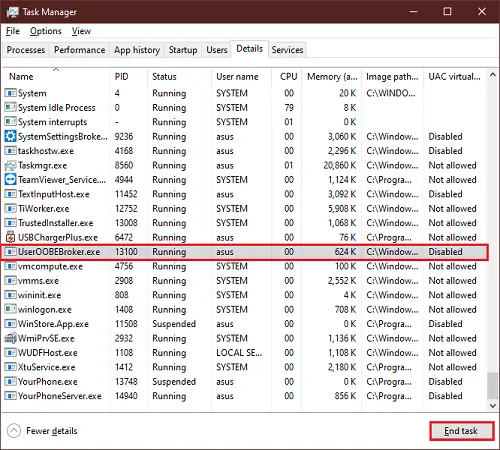
コンピュータ愛好家のコミュニティに属している場合、この方法はそれほど目新しいものではありませんが、それでも最も効果的な方法です。
- プレスCtrl+Shift+Escキー、タスクマネージャー開きます。
- に移動します。詳細タブ。
- 下にスクロールして検索しますUserOOBEBroker.exeプロセスのリストにあります。
- プロセスを選択してクリックしますタスクを終了します。
プロセスはもう完了しているはずです。
OOBE ブローカーを無効にするにはどうすればよいですか?
OOBE ブローカーを無効にする方法は 2 つあります。
Windows へようこそエクスペリエンスを無効にして UserOOBEBroker.exe を無効にします
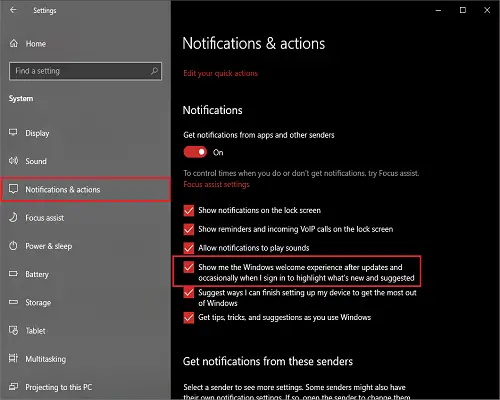
Windows 11/10 のリリース以来、私たちは皆、設定アプリがさまざまな機能を備えた素晴らしい機能を備えていることになんとなく気づいています。その中で利用可能なオプションの一覧。
- を押します。勝つ+私キー、設定アプリ開きます。
- をクリックしてくださいシステム
- 左側のセクションで をクリックします通知とアクション。
- 次のボックスのチェックを外します更新後、および場合によってはサインイン時に Windows へようこそエクスペリエンスを表示して、新機能や提案を強調表示します。
次に、システムを再起動し、タスク マネージャーでプロセスを確認します。これにより、UserOOBEBroker.exe プロセスも停止され、実行できなくなります。
新しいユーザー アカウントを作成して UserOOBEBroker.exe を無効にする
奇妙に聞こえるかもしれませんが、これは機能し、新しいものを作成しますユーザープロフィールWindows 11/10 では、バックグラウンドでのプロセスの実行が終了します。
- 新しいユーザープロファイルを作成するそしてそれを自分の新しいユーザー アカウントとして使用し始めます。
- タスク マネージャーにプロセスがまだ存在するかどうかを確認します。
上記の方法は試行されテストされています。必ず手順に従ってください。手順に従っている間は他に何も変更しないでください。
UserOOBEBroker.exe プロセスを停止する他の方法がある場合は、コメントに記載してください。